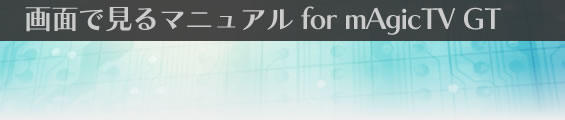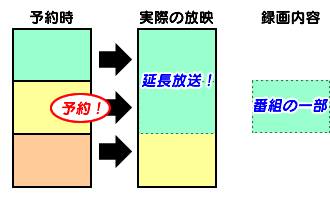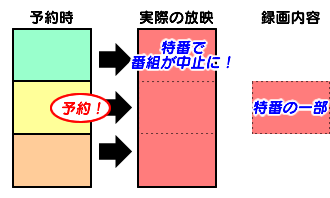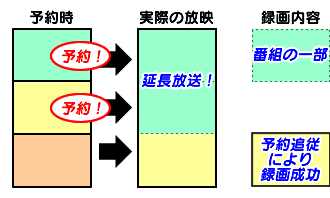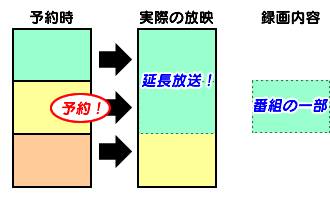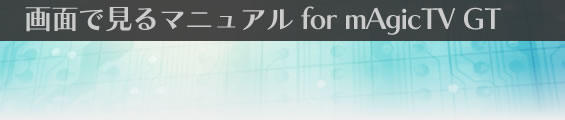
録画時のトラブル
予約設定が正しくないため
デバイスがパソコンに正しく取り付け/つないでいないため
デバイスが正しく動作していないため
添付の取扱説明書をご覧になり、デバイスの取り付け方/つなぎ方を確認してください。
その際、一度取り外してから、取り付け/つなぎ直してください。
また、別の場所に取り付けて/つないでみてください。
取り外したデバイスに予約が割り振られているため
mAgicマネージャ GTが起動されていないため
mAgicマネージャ GTが起動されている状態で予約録画を待機してください。
mAgicマネージャ GTが起動されていなかったり、パソコンの電源が入っていないと、予約録画は実行されません。
お使いの環境がACPI機能に対応していないため
パソコンやお使いの周辺機器がACPI機能に対応していないと、省電力モードから回復して予約録画を実行できません。
スクリーンセーバーや省電力モードからの復帰時にパスワードを要求されたため
| Windows 8/7/Vista |
- Windowsのデスクトップで右クリックし、表示された[個人設定]をクリックします。
- [スクリーンセーバー]をクリックします。
- 以下のような項目があった場合、チェックを外します。
- [電源設定の変更...]をクリックします。
- [スリープ解除時のパスワード保護]をクリックします。
- 以下の項目を選びます。
- 画面を閉じます。
|
| Windows XP |
- Windowsのデスクトップで右クリックし、表示された[プロパティ]をクリックします。
- [スクリーンセーバー]タブをクリックします。
- 以下のような項目があった場合、チェックを外します。
- 「パスワードによる保護」
- 「再開時にようこそ画面に戻る」
- [電源]ボタンをクリックします。
- [詳細設定(詳細)]ボタンをクリックします。
- 以下のような項目があった場合、チェックを外します。
- 「スタンバイ(状態)から回復するときにパスワードの入力を求める」
- 「スタンバイおよび休止状態からの回復時にパスワードを入力する」
- 画面を閉じます。
|
省電力モードから復帰しないため
以下の手順で「スリープ解除タイマーの許可」と「ハイブリッドスリープを許可する」の設定を変更してください。
| Windows 8/7/Vista |
- [コントロールパネル]-[システムセキュリティ]-[電源オプション]を開きます。
- 選択されている電源プランの[プラン設定の変更]-[詳細な電源設定]を開きます。
- スリープの横の「+」をクリックし、
- 「スリープ解除タイマーの許可」を「有効」
- 「ハイブリッドスリープを有効にする」を「オフ」にします。
- [OK]をクリックします。
|
ハードディスクの空き容量が足りないため
録画した番組が10,000を超えているため
録画した番組を削除したりムーブすることで、録画した番組を10,000未満に減らしてください。
パソコンの時刻設定が正しくないため
映像が表示されなくなっているため
mAgicTV GTで、映像が表示されているかを確認してください。
ハードディスクの空き容量が足りないため
デバイスがパソコンに正しく取り付け/つないでいないため
デバイスが正しく動作していないため
添付の取扱説明書をご覧になり、デバイスの取り付け方/つなぎ方を確認してください。
その際、一度取り外してから、取り付け/つなぎ直してください。
また、別の場所に取り付けて/つないでみてください。
mAgicマネージャ GTで設定できます
録画した番組がmAgicガイド GTに表示されなくなった
予約録画の準備に数秒かかってしまうため
予約データが壊れているため
以下のフォルダを削除してみてください。
※ mAgicマネージャ GTを終了させた状態で削除してください。
「毎週予約」として設定できます
最大10000件ですが、あまり多いとパソコンに負荷がかかります
実際には500件までとすることを おすすめします。
あまり予約の件数が多いと、mAgicマネージャ GTの起動や予約の追加・編集・削除に時間がかかります。
※ 毎週予約をした場合、録画1回につき予約1件として数えます。
※ 上記の操作に時間がかかるようになった場合は、予約を減らすか、動作環境を改善してください。
省電力状態(休止/スタンバイ/スリープモード)からでも予約は実行されますか?
予約は実行されます
パソコンの電源を切った状態からでも予約は実行されますか?
予約は実行されません
電源を切った状態から予約を実行することはできません。
スタンバイ/スリープモードから復帰する際、パスワード入力を求められて予約が実行されない
パスワード入力の設定を解除する必要があります
下の手順を行ってください。
| Windows 8/7/Vista |
- デスクトップを右クリックし、表示された[個人設定]をクリックします。
- [スクリーンセーバー]をクリックします。
- [電源設定の変更...]ボタンをクリックします。
- [スリープ解除時のパスワード保護]をクリックします。
- [パスワードを必要としない]をチェックします。
- 設定の解除が終わったら、[変更の保存]ボタンをクリックします。
|
| Windows XP |
- デスクトップを右クリックし、表示された[プロパティ]をクリックします。
- [スクリーンセーバー]タブをクリックします。
- [電源]ボタンをクリックします。
- [詳細設定(詳細)]タブをクリックします。
- [スタンバイおよび休止状態からの回復時にパスワードを入力する]のチェックを外します。
- 設定の解除が終わったら、[OK]ボタンをクリックします。
|
FAT形式でフォーマットされたHDDに録画ドライブを指定しているため
必ずNTFS形式でフォーマットされたHDDに録画ドライブを指定してください。
録画した番組のダビング(コピー/ムーブ)はできますか?
番組の延長/中止が行われたため
mAgicTV GT は番組の延長に追従する「予約追従機能」に対応しております。
しかし、番組の延長/中止が行われた場合、状況によっては録画に問題が出る場合があります。
番組の延長/中止が行われていないかご確認ください。

現象が発生する例
- 予約追従の情報が番組開始前に放送波で提供されていなかった
mAgicTV GT では録画開始の5分前に予約準備を行います。
そのときに放送波に延長情報が含まれていなかった場合、そのまま録画され、録画内容は延長された前の番組になります。
また、録画開始後に延長情報が配信された場合は、延長部分と予約した番組が録画されます。
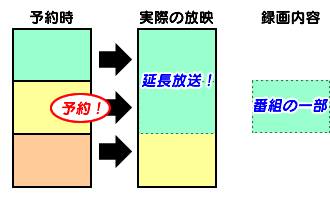
- 予約していた番組が放送中止になった
特別番組が入るなどにより、予約していた番組が放送中止になった場合、予約したときの時間とチャンネルで録画されます。
録画内容は、中止された番組の代わりに入った特別番組などになります。
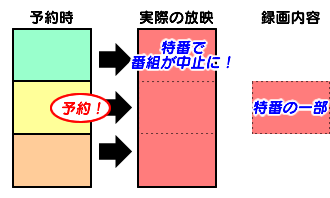
- 連続で予約されており、延長が行われた
連続で予約が行われた場合、前の番組を録画中に延長情報が配信されなかった時は、次の予約の時間が来た時点で前の録画は停止されます。
(後の番組全ての延長情報が放送波で提供されていないことからくる仕様となります。)
連続する次の番組は、延長情報により予約追従が行われます。
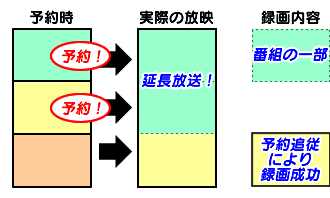
- 毎週予約で録画していた
毎週予約では予約追従できません。
予約した時間とチャンネルで録画されます。
ドラマなどを連続で予約する場合は、「おまかせ録画」をおすすめします。
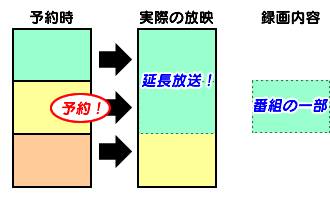
複数のデバイス(製品)を使っていて、それぞれに入力されるテレビ信号の質が違うため
複数のデバイスをお使いの場合、状況に応じてデバイスが割り当てられます。
それぞれの製品に入力されるテレビ信号の質が異なる場合、録画に使われるデバイスによって画質が異なってしまう場合があります。
以下の方法によるテレビ信号の改善をご検討ください。
- アンテナブースターでテレビ信号を増幅する
- アンテナやアンテナケーブルを良質な物に交換する
- 天気の状況を確認する
豪雨、豪雪等により、受信状況が悪化することがあります。
テレビ視聴中に録画を開始した場合、番組情報から番組終了時刻を取得し、その時刻が来ると自動的に録画を終了します。
自動で停止させずに録画を続けたい場合は、
mAgicTV GT設定画面の[視聴/録画]タブにある「手動録画時間」を設定してください。
「キャプチャボードでエラーが発生しました。パソコンを再起動してください。」と表示され、録画が途中で異常終了する
USBハブにつないでいるため(USBのデバイスのみ)
USBハブによっては、正常に認識されないことがあります。
パソコン本体にあるUSBポートにつないでください。
録画先ドライブにUSBハードディスクを設定しているため
USBハードディスクによっては、転送速度が足りずに録画が異常終了してしまうおそれがあります。
内蔵ハードディスクなどの転送速度が速いものに録画先を変えてみてください。
特に、複数製品をお使いの場合は、
推奨環境に合わせて「SATA / eSATA接続HDD」をお使いください。
録画終了後に、パソコンが自動的に省電力状態にならない
省電力状態になるように設定していないため
どこでもmAgicTV GT を使っている場合、そちらが電源管理を行わない設定になっているため
どこでもmAgicTVサーバーの[電源設定]タブにある「電源の管理」が[電源管理を行わない]になっている場合、変更してください。
「おまかせ録画設定」で出演者を登録すると「出演者を正しい名前で設定してください」が表示される。
番組表データベースに出演者の情報が含まれていない可能性があるため
録画予約した番組が設定した「録画モード」で録画されない
録画予約時に「自動」を選択したため
録画予約時に「自動」を選択した場合、その時点でのマネージャで選択している録画モードで予約され、予約終了後にマネージャを設定しても反映されません。